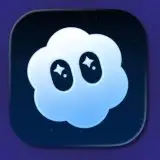Per chi è stufo di Gemini o di Google Assistant, c’è una via d’uscita, e si chiama ChatGPT. Con la versione beta 1.2025.070, si può finalmente sostituire l’assistente predefinito di Android con quello di OpenAI. Non può spegnere le luci di casa o impostare sveglie come fa Gemini, ma quando si tratta di ragionare, scrivere o risolvere problemi complessi, è tutta un’altra storia.
La procedura non è immediata come installare un’app normale. Si deve passare attraverso il programma beta di ChatGPT e poi smanettare nelle impostazioni di Android. Ma ne vale la pena, soprattutto se si usa spesso l’assistente per domande che vanno oltre il semplice “che tempo fa oggi”.
Come impostare ChatGPT su Android come assistente, la guida passo passo
1. Entrare nella beta di ChatGPT
Il primo step, è unirsi al programma beta di ChatGPT su Google Play Store. Non basta installare l’app normale, serve proprio la versione beta 1.2025.070 o successiva per sbloccare la funzione di assistente predefinito. Poi aprire il Play Store e cercare “ChatGPT”. Una volta sulla pagina dell’app, scorrere verso il basso fino a trovare la sezione “Partecipa alla beta”. È un po’ nascosta, quindi bisogna aguzzare la vista. Toccare “Partecipa” e confermare la scelta quando te richiesto.
Google impiega qualche minuto per aggiornare l’account e dare accesso alla versione beta. Non c’è un timer o una barra di caricamento, semplicemente si deve avere un po’ di pazienza. Una volta che il sistema dà l’accesso, si può installare o aggiornare ChatGPT alla versione beta. L’app sembra identica a quella normale, ma sotto il cofano ha le funzionalità necessarie per diventare un assistente di sistema.
2. Configurazione iniziale dell’app
Prima di procedere con le impostazioni di sistema, bisogna assicurasrsi che ChatGPT funzioni correttamente. Aprire l’app e accedere con il proprio account OpenAI. Chi non ha ancora un account, deve crearne uno. Il processo è gratuito e richiede solo email e password. Una volta dentro, si può testare l’app con qualche domanda per verificare che tutto funzioni. Si può provare anche la modalità vocale se si è abituati a usarla spesso. Sicuramente, è uno dei punti di forza di ChatGPT come assistente. L’app deve essere completamente configurata e funzionante prima di passare alle impostazioni di sistema.
Se si hanno problemi con il login o l’app va in crash, è necessario risolvere tutto prima di continuare. Non ha senso impostare ChatGPT come assistente predefinito se poi non funziona al momento opportuno.
3. Navigare nelle impostazioni di Android
Ora arriva la parte più tecnica. Si deve scavare nelle impostazioni di Android per cambiare l’assistente predefinito. Il percorso può variare leggermente in base al produttore del telefono, ma la logica è sempre la stessa.
Aprie le Impostazioni di Android, si puoi fare scorrendo giù dalla parte alta dello schermo e toccando l’icona dell’ingranaggio, o cercando “Impostazioni”. Una volta dentro, cercare la sezione “App” o “Applicazioni”. Su alcuni telefoni potrebbe chiamarsi “Gestione app”. All’interno della sezione App, bisogna trovare “App predefinite” o “Scegli app predefinite”. Questa opzione di solito è in alto o in una sottosezione chiamata “Avanzate”. Se non appare subito, basta usare la funzione di ricerca delle impostazioni digitando “predefinite”.
Una volta in questa sezione, si vedranno diverse categorie: browser predefinito, app per i messaggi, app per le chiamate, e quella che ci interessa: “App assistente digitale” o “Assistente digitale”.
4. Impostare ChatGPT come assistente principale
Toccare “App assistente digitale” per aprire la lista delle opzioni disponibili. Normalmente si dovrebbe vedere Google (che include Gemini e Google Assistant) come opzione predefinita. Se è stata installata correttamente la versione beta di ChatGPT, ora dovrebbe apparire anche nell’elenco. Se ChatGPT non compare, significa che qualcosa è andato storto durante il processo. Potrebbe essere che la versione beta non è ancora completamente attiva sul proprio dispositivo, o che si deve riavviare il telefono per aggiornare la lista delle app disponibili.
Selezionare ChatGPT dalla lista. Il sistema potrebbe chiedere di confermare la scelta o di concedere permessi aggiuntivi. Accettare tutto quello che chiede (sono autorizzazioni necessarie per far funzionare l’assistente correttamente). Una volta completata la selezione, ChatGPT diventa ufficialmente l’assistente predefinito. Non serve riavviare il telefono, ma in alcuni casi potrebbe essere necessarioo chiudere e riaprire alcune app per far sì che riconoscano il cambiamento.
5. Come attivare il nuovo assistente
Con ChatGPT impostato come predefinito, ci sono diversi modi per attivarlo a seconda del tipo di navigazione che si utilizza sul telefono. Se la navigazione è quella classica a tre pulsanti, basta tenere premuto il tasto home centrale per alcuni secondi. Se si preferisce la navigazione gestuale, è sufficiente fare uno swipe verso l’alto partendo da uno degli angoli inferiori dello schermo.
Su telefoni Samsung si ha un’opzione in più interessante. Si può configurare il tasto laterale (quello che normalmente attiva Bixby) per aprire ChatGPT invece. Andare in Impostazioni > Funzioni avanzate > Tasto laterale, e cambiare l’azione da “Riattiva Bixby” a “Apri app”. Poi selezionare ChatGPT dalla lista. Quando si attiva ChatGPT in questo modo, si apre direttamente in modalità vocale, pronto per ascoltare la domanda. È molto più veloce che aprire manualmente l’app ogni volta.
Cosa può e non può fare ChatGPT su Android
Ecco dove arriva la doccia fredda: ChatGPT come assistente Android ha parecchie limitazioni rispetto a Gemini o Google Assistant. Non può controllare le funzioni del telefono come attivare il WiFi, regolare il volume, aprire app specifiche o impostare timer e sveglie. Non può nemmeno controllare dispositivi smart home collegati all’account Google.
La cosa più frustrante è che non risponde a comandi vocali di attivazione. Non puoi dire “Hey ChatGPT” per evocarlo come si fa con Google. Si deve sempre attivare manualmente con i gesti o i pulsanti. Ma dove ChatGPT eccelle è nella conversazione intelligente. Se si hanno domande complesse, si ha bisogno di aiuto per scrivere qualcosa, di spiegazioni dettagliate su argomenti difficili, o si cercano idee, ChatGPT supera di gran lunga qualsiasi assistente Google.
Per fare un esempio pratico: se si chiede a Gemini “Spiegami la teoria della relatività”, darà una risposta standardizzata. Se si fa la stessa domanda a ChatGPT, si può avere una conversazione vera, fare domande di approfondimento, chiedere esempi pratici, e ottenere spiegazioni personalizzate, calibrate sul proprio livello di comprensione.
Considerazioni pratiche per l’uso quotidiano
Usare ChatGPT come assistente predefinito significa adattare le proprie abitudini. Chi è abituato a chiedere all’assistente di impostare sveglie, controllare il calendario o mandare messaggi, dovrà tornare a Gemini per queste funzioni o farle manualmente. Il compromesso vale la pena se si usa l’assistente principalmente per informazioni, creatività, o problem solving. ChatGPT è eccellente per pianificare viaggi, scrivere email professionali, spiegare concetti complessi, aiutare con compiti di studio, o semplicemente per avere conversazioni stimolanti.
Un altro aspetto da considerare è la privacy. Mentre le interazioni con Google Assistant rimangono nell’ecosistema Google (che comunque raccoglie i nostri dati), con ChatGPT si condividono le informazioni con OpenAI. Entrambe le aziende hanno politiche sulla privacy, ma è bene essere consapevoli di dove vanno a finire i dati.
Il bello di questo sistema è la reversibilità. Se dopo qualche settimana si sente la mancanza delle funzioni di Gemini, si può tornare indietro in qualsiasi momento. Basta ripetere la procedura nelle impostazioni e selezionare di nuovo Google come assistente predefinito. Molti utenti preferiscono un approccio ibrido. Usano ChatGPT come predefinito per le conversazioni importanti, e aprono manualmente Gemini quando serve controllare il telefono o la casa smart. Non è la soluzione più elegante, ma a conti fatto, funziona bene.
Il futuro probabilmente ci porterà assistenti più completi che uniscono l’intelligenza conversazionale di ChatGPT con le capacità di controllo sistema di Gemini. Per ora, questa soluzione ibrida è il meglio che si può ottenere.